События — это любая активность в вашем проложении, о которой вы хотите уведомить Zidium. События влияют на цвет компонента, и могут приводить к отправке уведомлений.
Самыми типичными событиями являются ошибки (проблемы). Они настолько частно используются, что мы выделили их в отдельную категорию. Есть 2 категории событий, которые можно отправлять:
- Ошибка (ApplicationError) — Всё, что вы сочтёте ошибкой или проблемой;
- Обычное событие (ComponentEvent) — Всё остальное.
В системе есть и другие категории, используемые для служебных целей, но отправлять можно только эти две.
Подробнее о принципах работы событий читайте в статье События (принцип работы)
В каждом событии содержится:
- Дата — Дата и время, когда эта запись была сделана;
- Категория — Про неё вы уже знаете;
- Важность — Влияет на цвет компонента;
- Тип — Позволяет удобно группировать события, а также используется для различных продвинутых сценариев работы;
- Сообщение — Основной текст события;
- Свойства — Список дополнительных свойств, у каждого свойства есть название, тип и данные. Данные могут быть любого типа - текстовые, числовые, изображение, бинарные и т.д.;
- Множество других данных — О которых вы можете подробнее прочитать в разделе События (ошибки).
Для простой отправки ошибки используйте код:
// Поймаем исключение и отправим событие ошибки
try
{
throw new Exception("Test exception");
}
catch (Exception exception)
{
component.AddApplicationError(exception);
}
В этом примере предполагается, что вы уже получили и запомнили компонент в переменной component. Как это сделать, читайте в разделе Компоненты (How To).
Метод AddApplicationError отправит событие категории ApplicationError, сформировав текст из объекта исключения, и добавит стек как свойство. Событие также получит важность Alarm. Остальные свойства получат значения по умолчанию. Также можно дополнительно передать параметр с названием типа события.
Для отправки ошибки выполните POST-запрос:
АдресВашегоСервисаApi/SendEvent
{
"Token": {
"SecretKey": "caf508d2-XXXX-XXXX-XXXX-6a2ef73a2b49"
},
"Data": {
"ComponentId": "11111111-2222-3333-4444-555555555555",
"TypeSystemName": "NetworkException",
"Message": "Error while retrieving data from connection",
"Category": "ApplicationError",
"Properties": [
{
"Name": "Stack",
"Value": "Содержимое стека",
"Type": "String"
}]
}
}
Здесь:
-
Token — раздел с токеном авторизации. В нём:
- SecretKey — ключ доступа к Api, посмотрите в личном кабинете;
-
Data — раздел с данными ошибки. В нём:
- ComponentId — Id компонента, для которого отправляется ошибка. Его можно посмотреть в личном кабинете на странице компонента;
- TypeSystemName — название типа ошибки. Используется в дальнейшем для поиска ошибок в личном кабинете;
- Message — текст ошибки;
- Category — всегда ApplicationError.
- Properties - stack.Value — содержимое стека, если он доступен в вашей ситуации.
Для простой отправки обычного события используйте код:
// Отправим информационное событие старта приложения
component.AddComponentEvent("ComponentStart", "Запуск");
Метод AddComponentEvent отправит событие категории ComponentEvent с переданным названием типа события и текстом. Остальные свойства получат значения по умолчанию.
Для отправки обычного события выполните POST-запрос:
АдресВашегоСервисаApi/SendEvent
{
"Token": {
"SecretKey": "caf508d2-XXXX-XXXX-XXXX-6a2ef73a2b49"
},
"Data": {
"ComponentId": "11111111-2222-3333-4444-555555555555",
"TypeSystemName": "ComponentStart",
"Message": "Запуск",
"Category": "ComponentEvent",
}
}
Здесь:
-
Token — раздел с токеном авторизации. В нём:
- SecretKey — ключ доступа к Api, посмотрите в личном кабинете;
-
Data — раздел с данными события. В нём:
- ComponentId — Id компонента, для которого отправляется событие. Его можно посмотреть в личном кабинете на странице компонента;
- TypeSystemName — название типа события. Используется в дальнейшем для поиска событий в личном кабинете;
- Message — текст события;
- Category — всегда ComponentEvent.
Чтобы посмотреть отправленные события, перейдите в раздел События:
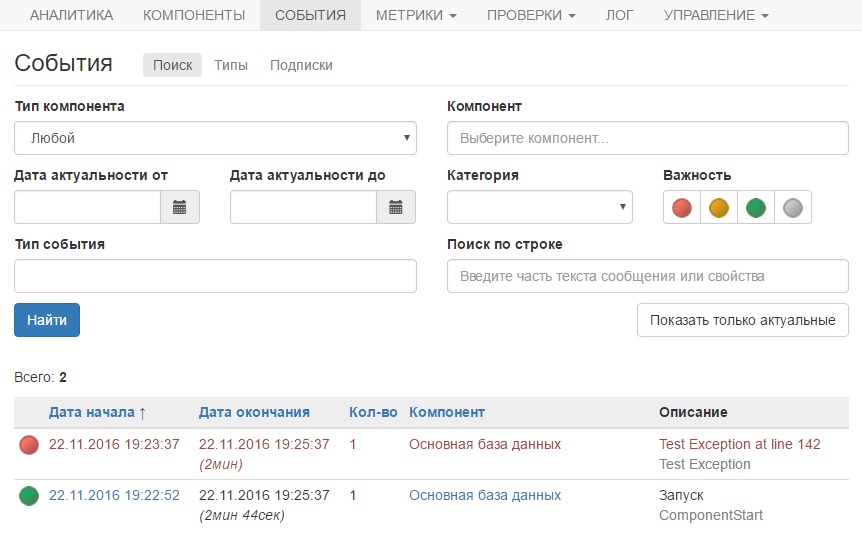
По умолчанию отображаются события по всем компонентам. Вы можете выбрать нужный компонент в фильтре и нажать кнопку Найти, чтобы показать события только по этому компоненту. Также можно на странице компонента кликнуть по ссылке событий, в этом случае список событий откроется с уже настроенными фильтрами.
Кликнув по тексту события, можно посмотреть его свойства:
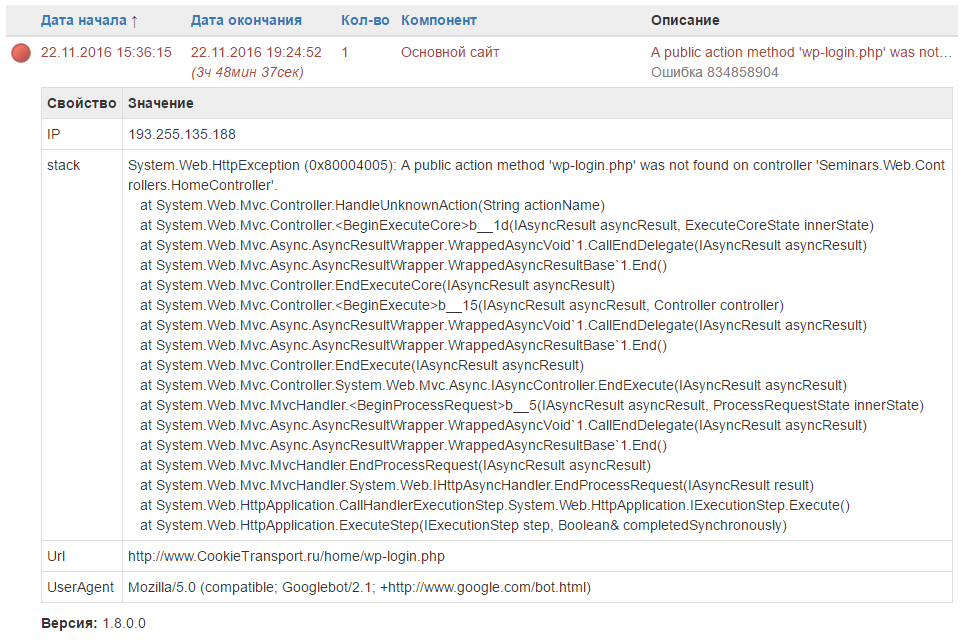
Кликнув по дате события в первом столбце, можно открыть страницу события и посмотреть все его данные:
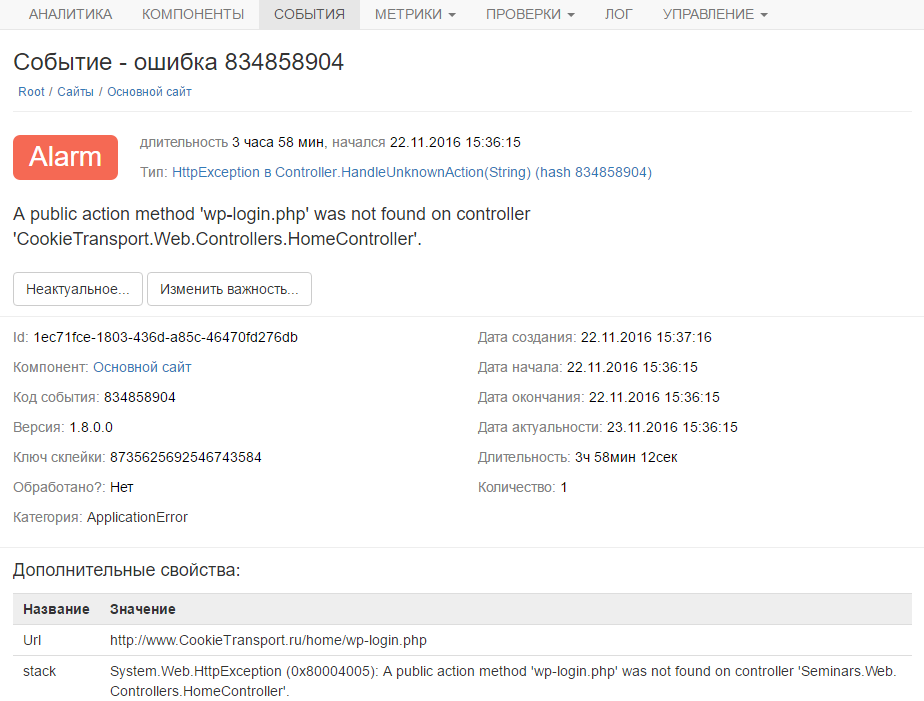
Подробнее о работе с событиями читайте в разделе События (ошибки).